 Skärm
Skärm
| Deskbar: | ||
| Plats: | /boot/system/preferences/Screen | |
| Inställningar: | ~/config/settings/system/app_server/workspaces ~/config/settings/kernel/drivers/vesa - Endast vid VESA-läge. ~/config/settings/Screen_data - Lagrar panelens fönsterposition. |
Each of your workspaces can have its own resolution, color depth and refresh rate.
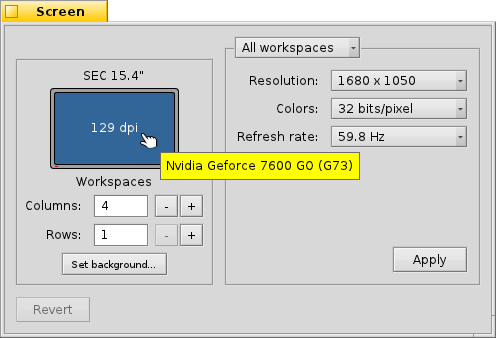
The top menu specifies if your changes are applied only to the current or to all workspaces. Depending on your graphics card, the other menus contain all supported resolution, color depth and refresh rate settings.
Genom att klicka på ändras grafikläget och en avisering frågar om du vill behålla ändringarna. Om du inte svarar på frågan kommer grafikläget efter 12 sekunder att återställas till föregående läge. Det är användbart I fall du inte kunde se aviseringen på grund av att din monitor inte klarade av de nya inställningarna.
Till vänster kan du ange antalet arbetsytor och arrangera dom i rader och kolumner. Du kan också öppna panelen Bakgrunder.
återställer inställningarna till det läget som var innan du startade skärminställningarna.
To the bottom left you can set the number of workspaces and arrange them in columns and rows and open the Backgrounds preferences.
 Svenska
Svenska Français
Français Deutsch
Deutsch Italiano
Italiano Русский
Русский Español
Español 日本語
日本語 Українська
Українська 中文 [中文]
中文 [中文] Português
Português Suomi
Suomi Slovenčina
Slovenčina Magyar
Magyar Português (Brazil)
Português (Brazil) Català
Català Polski
Polski English
English